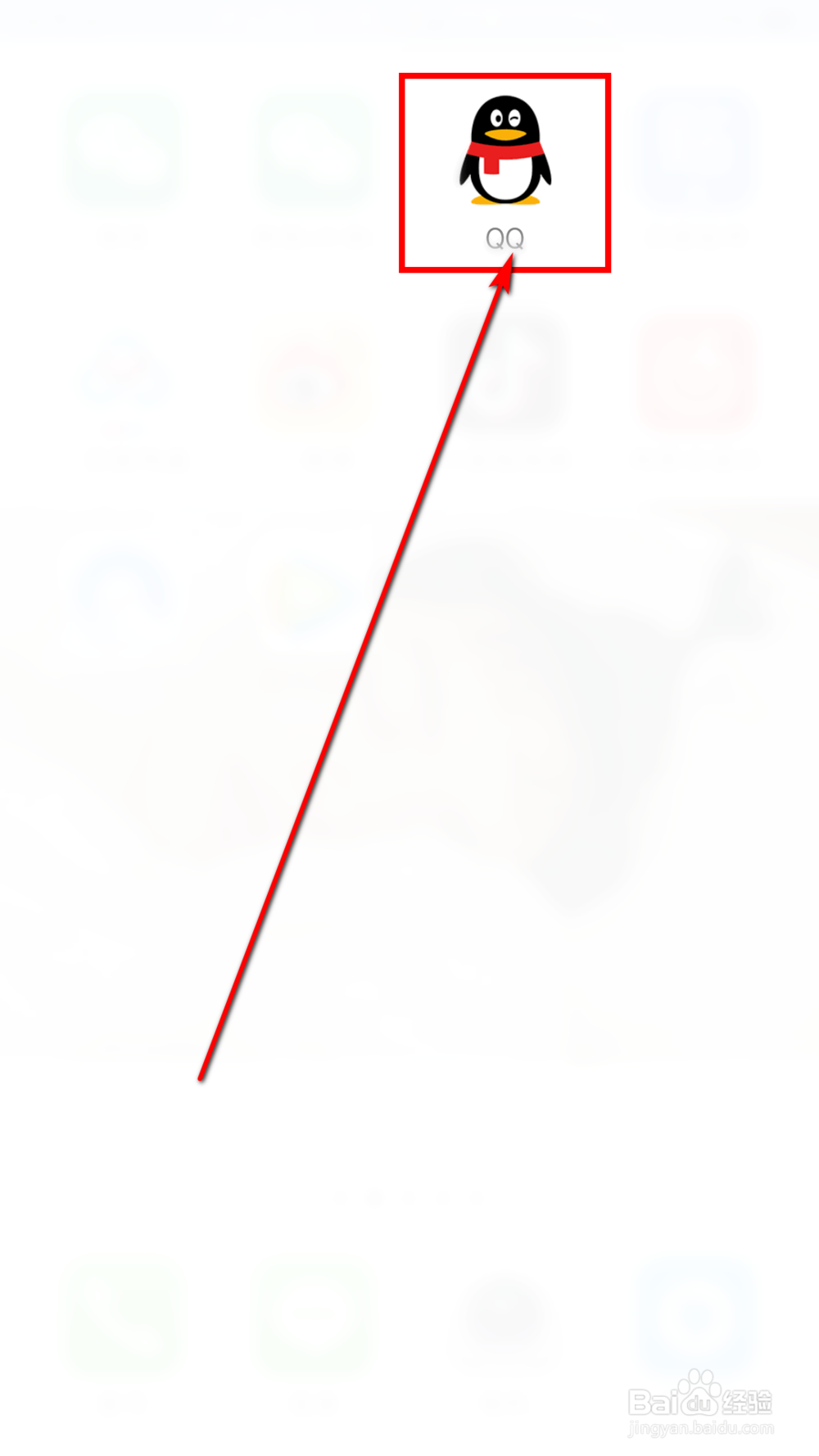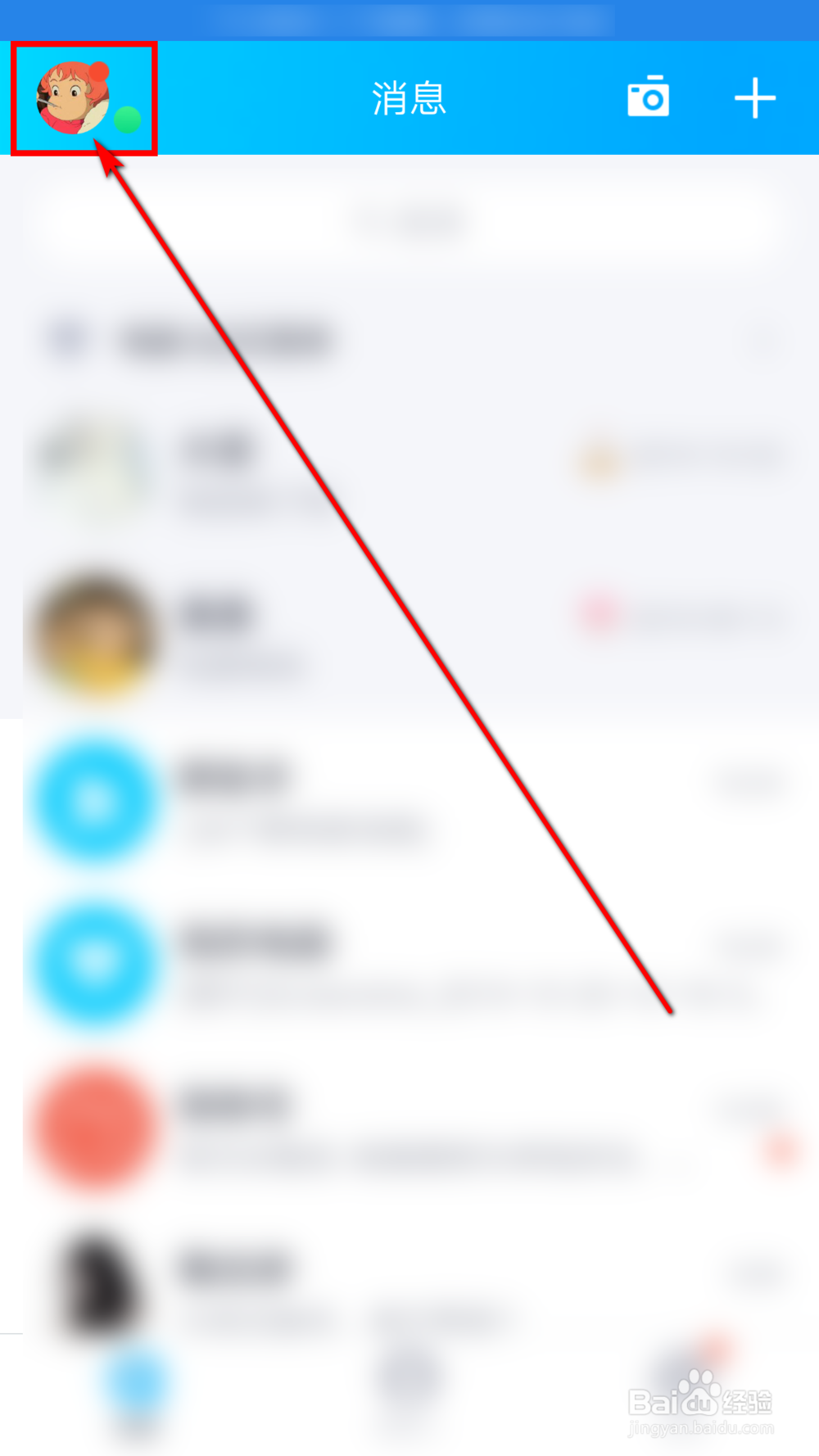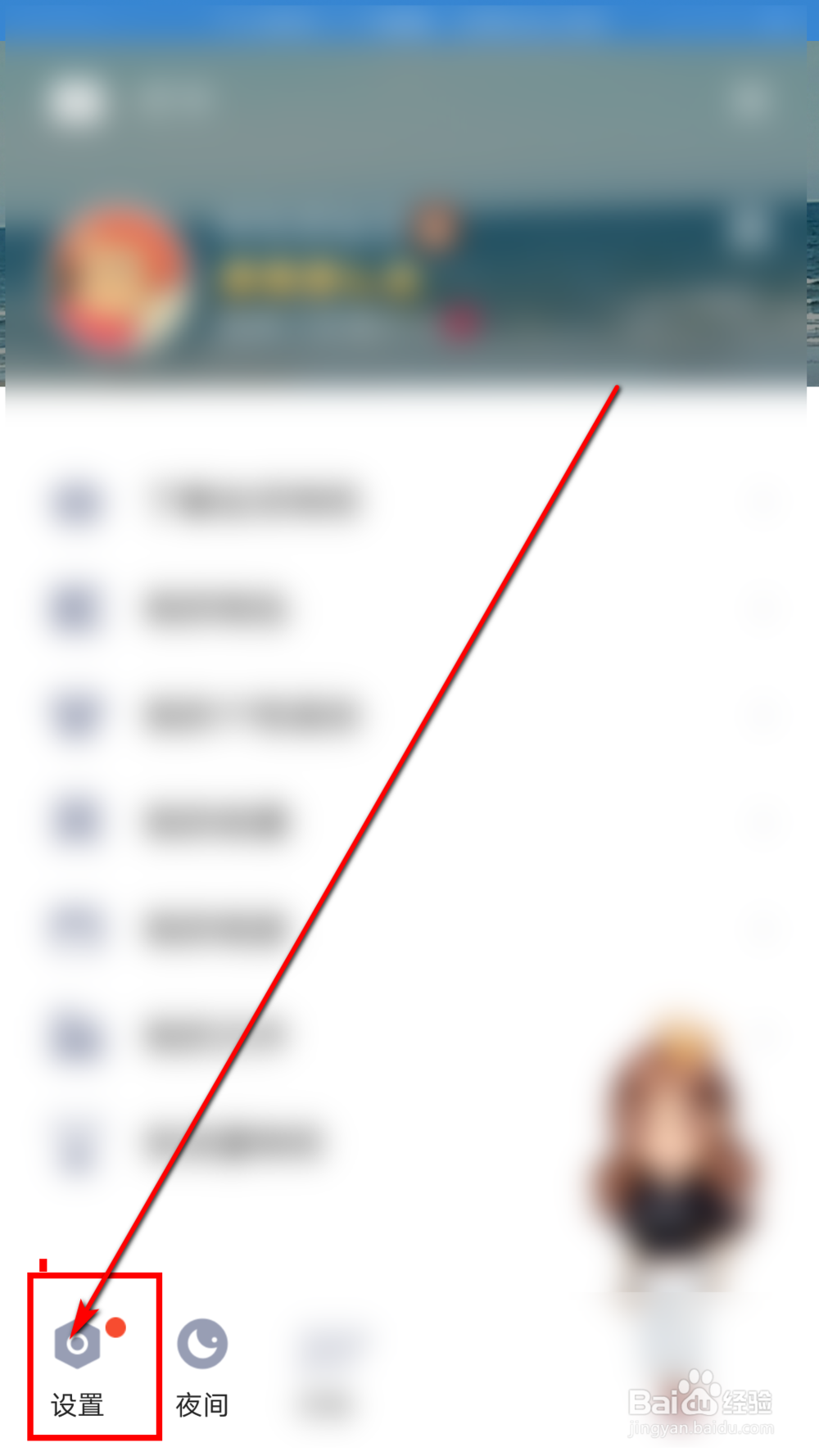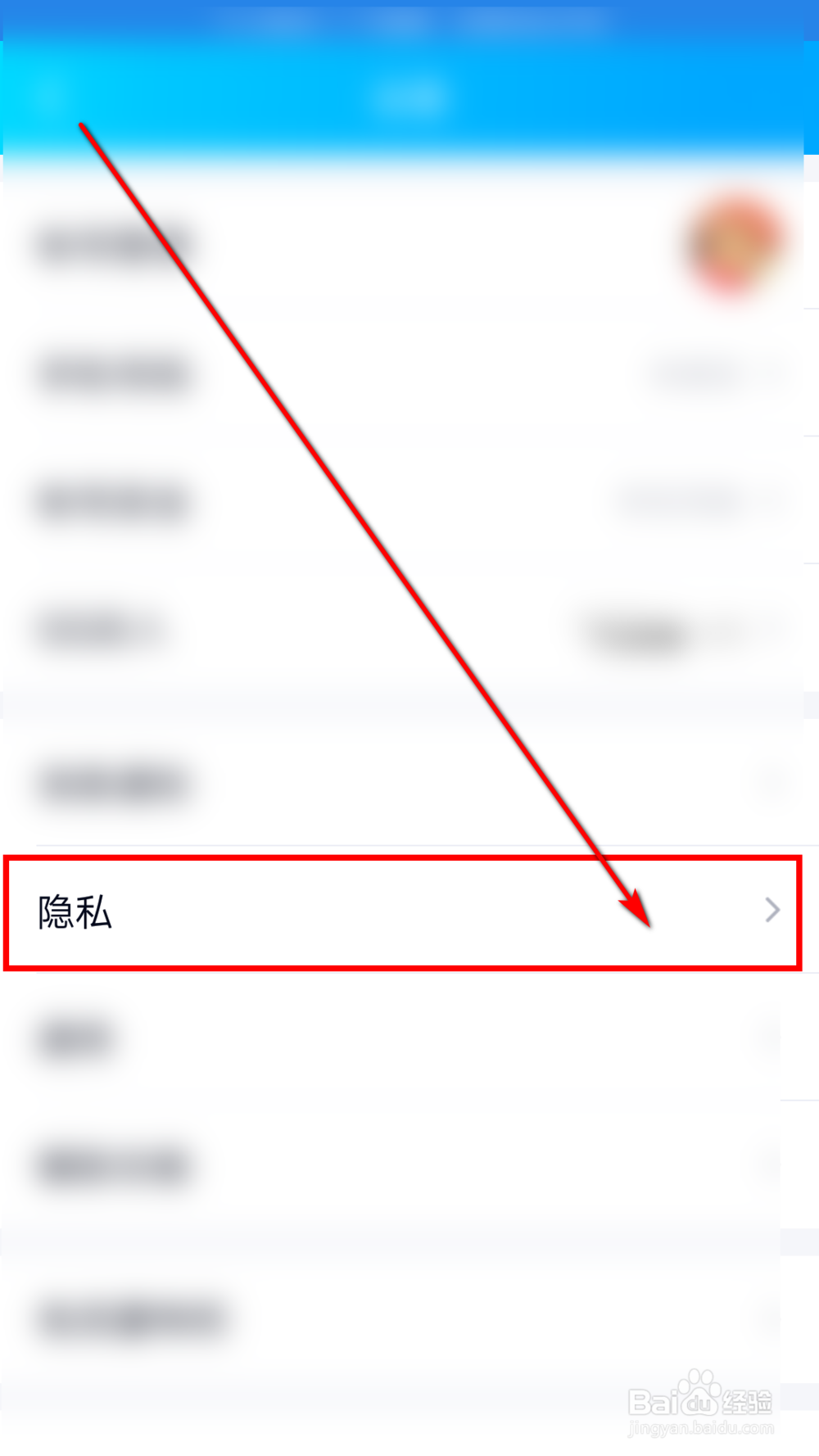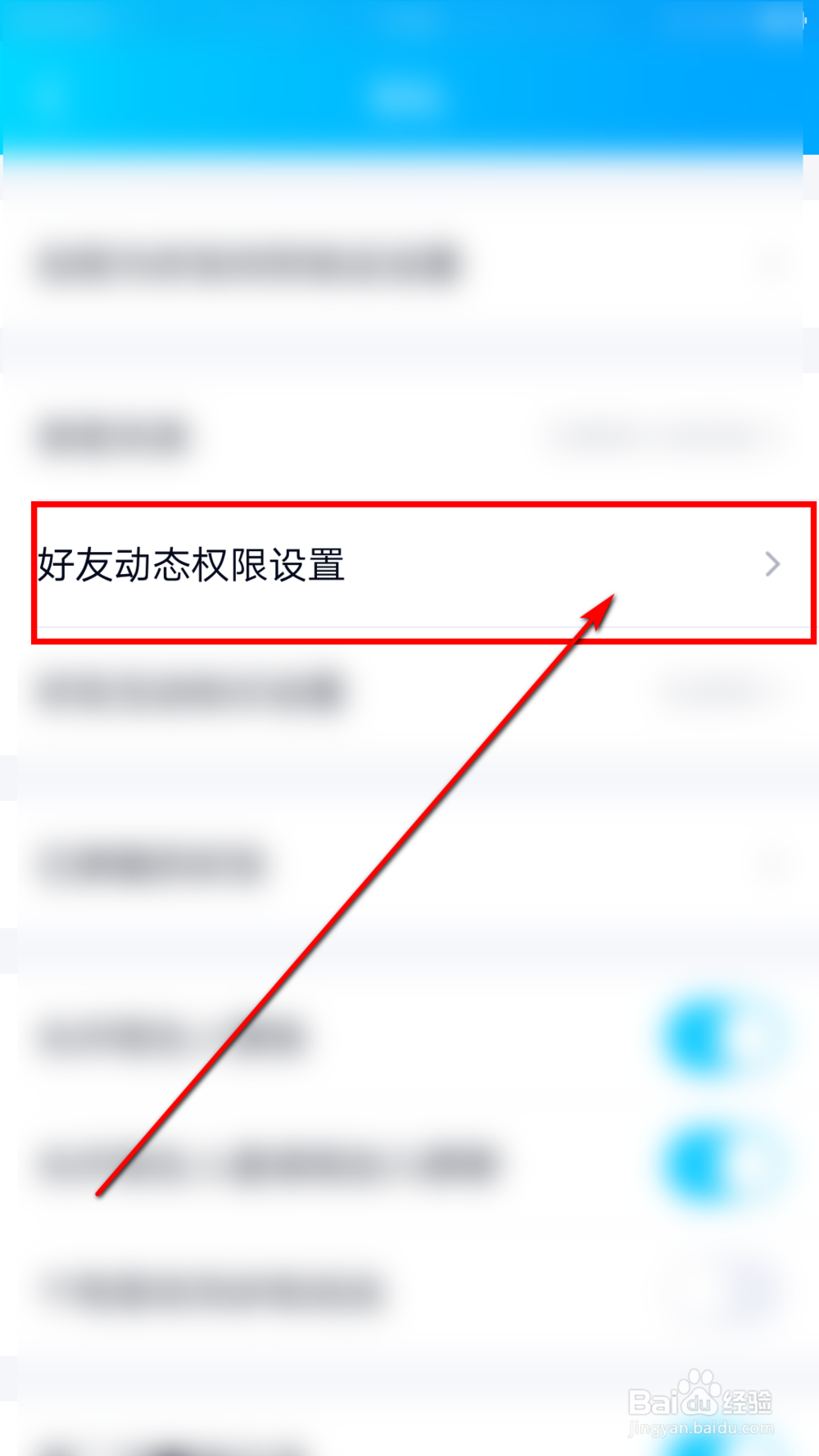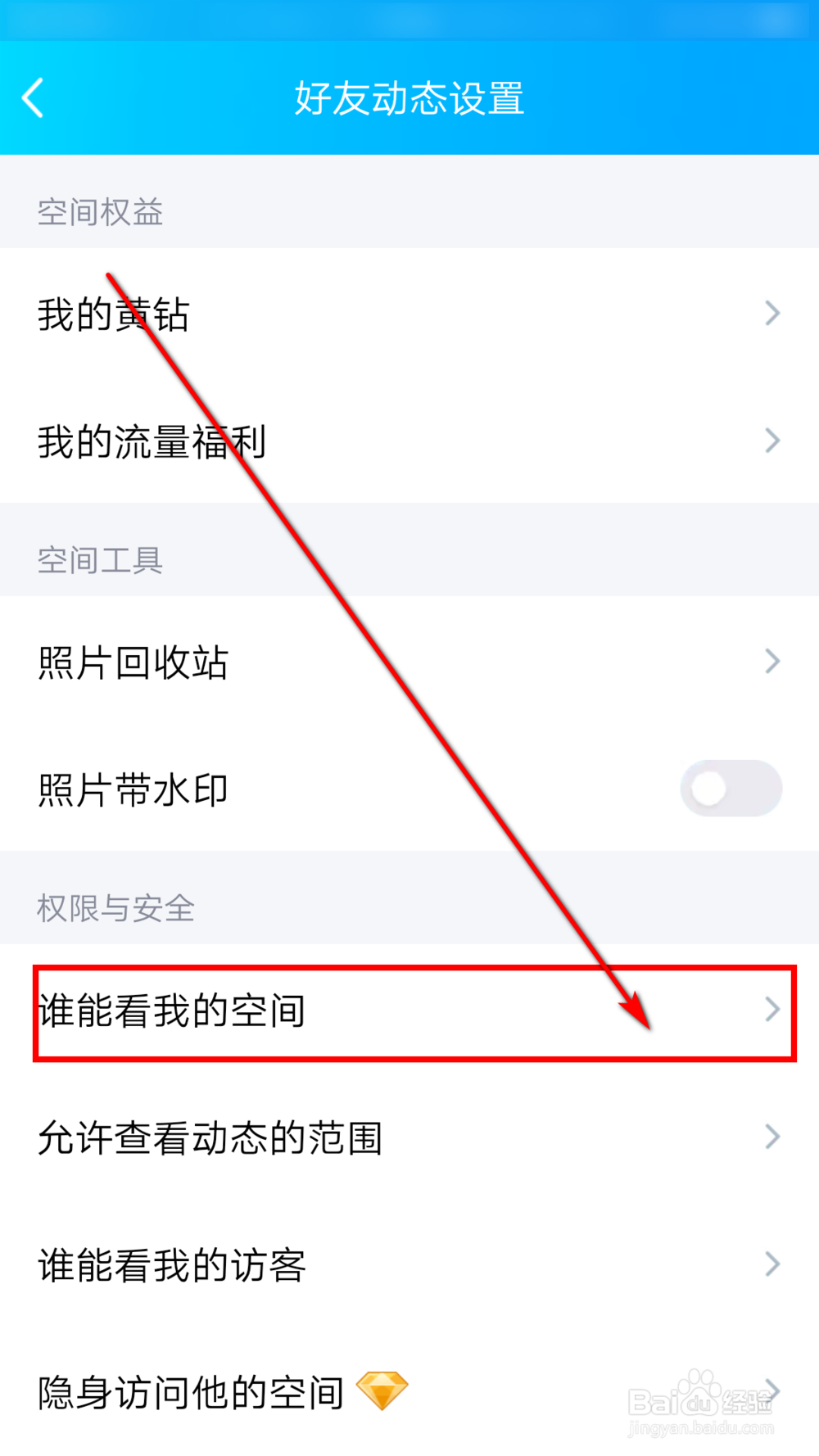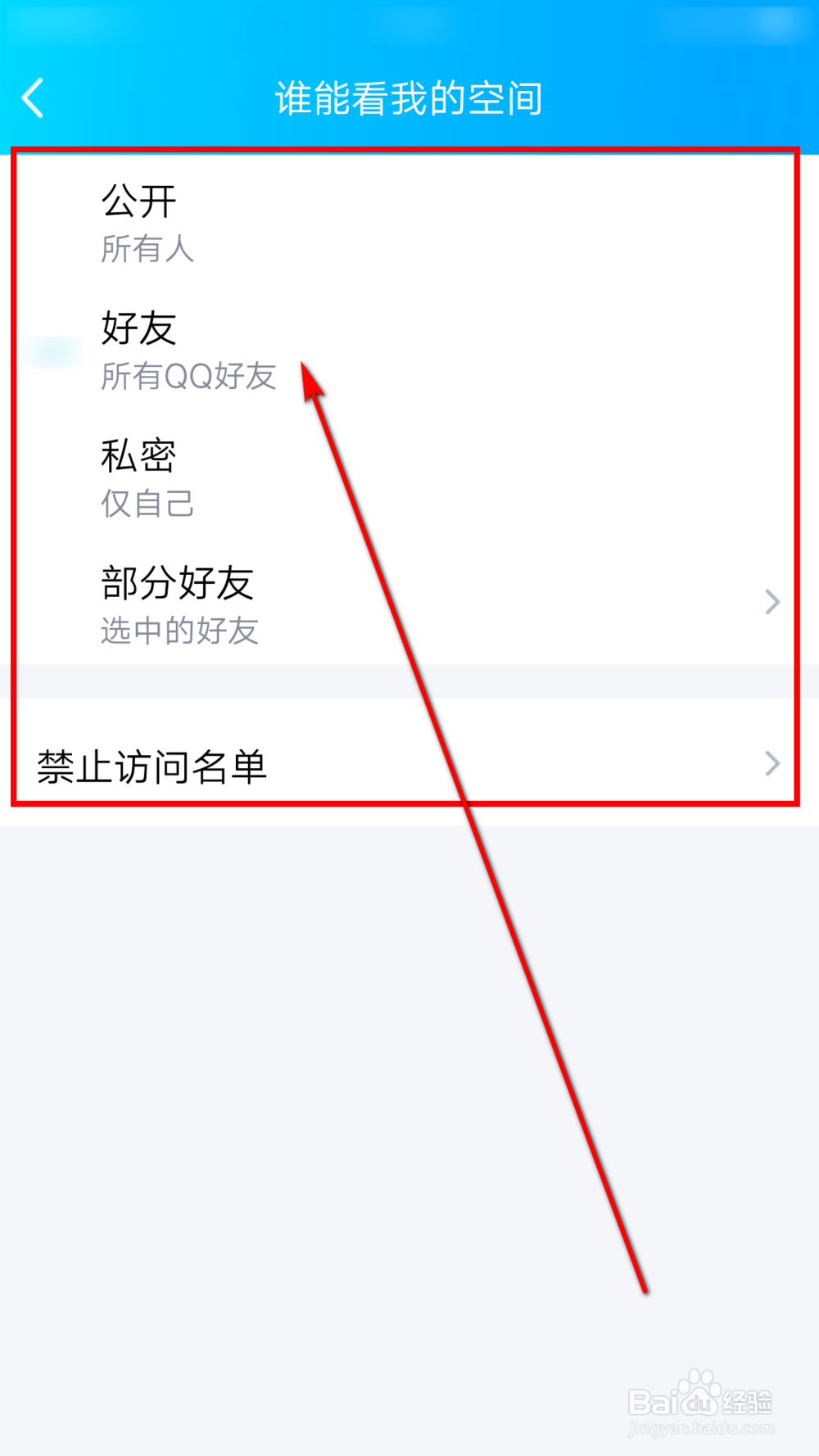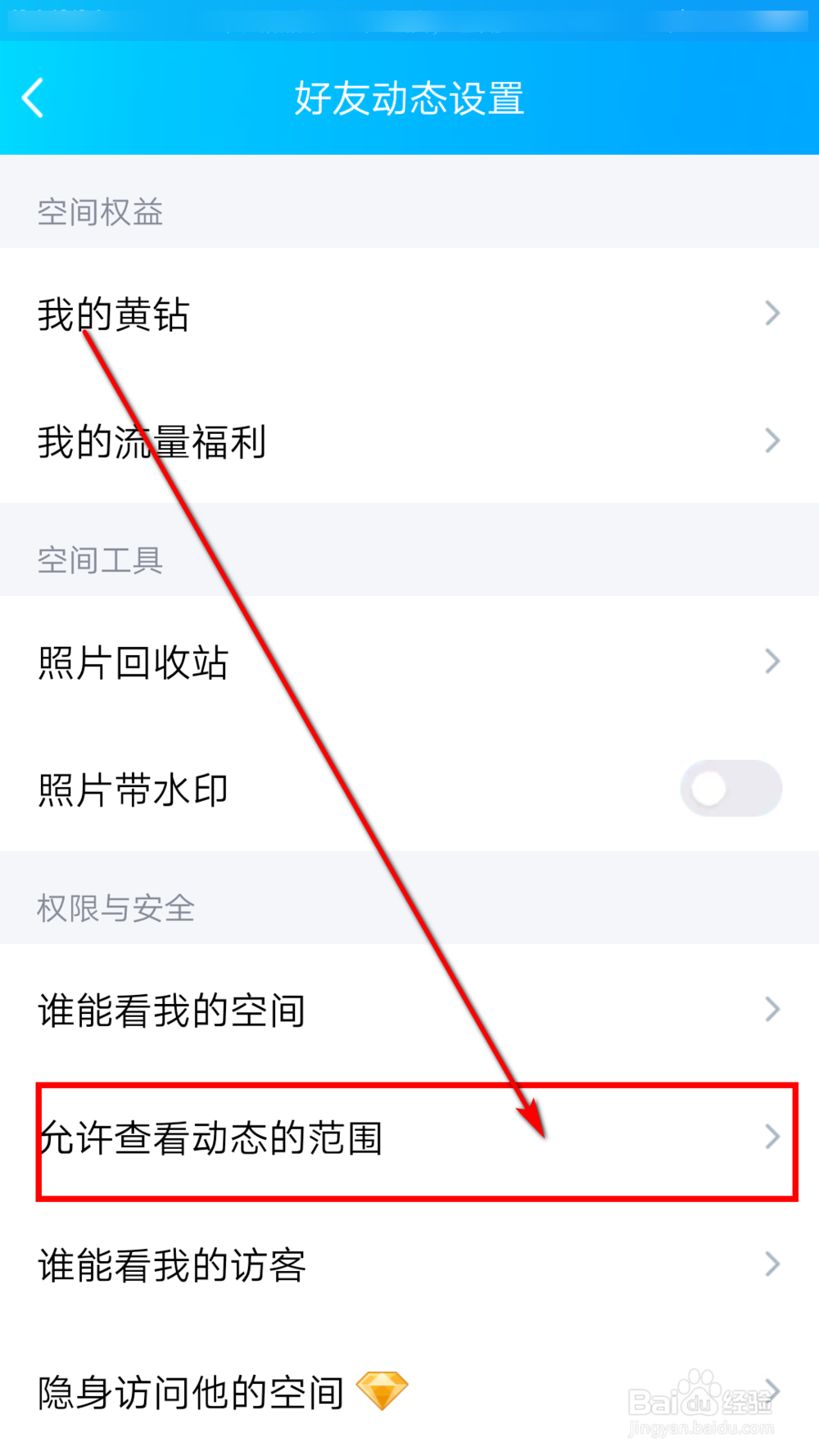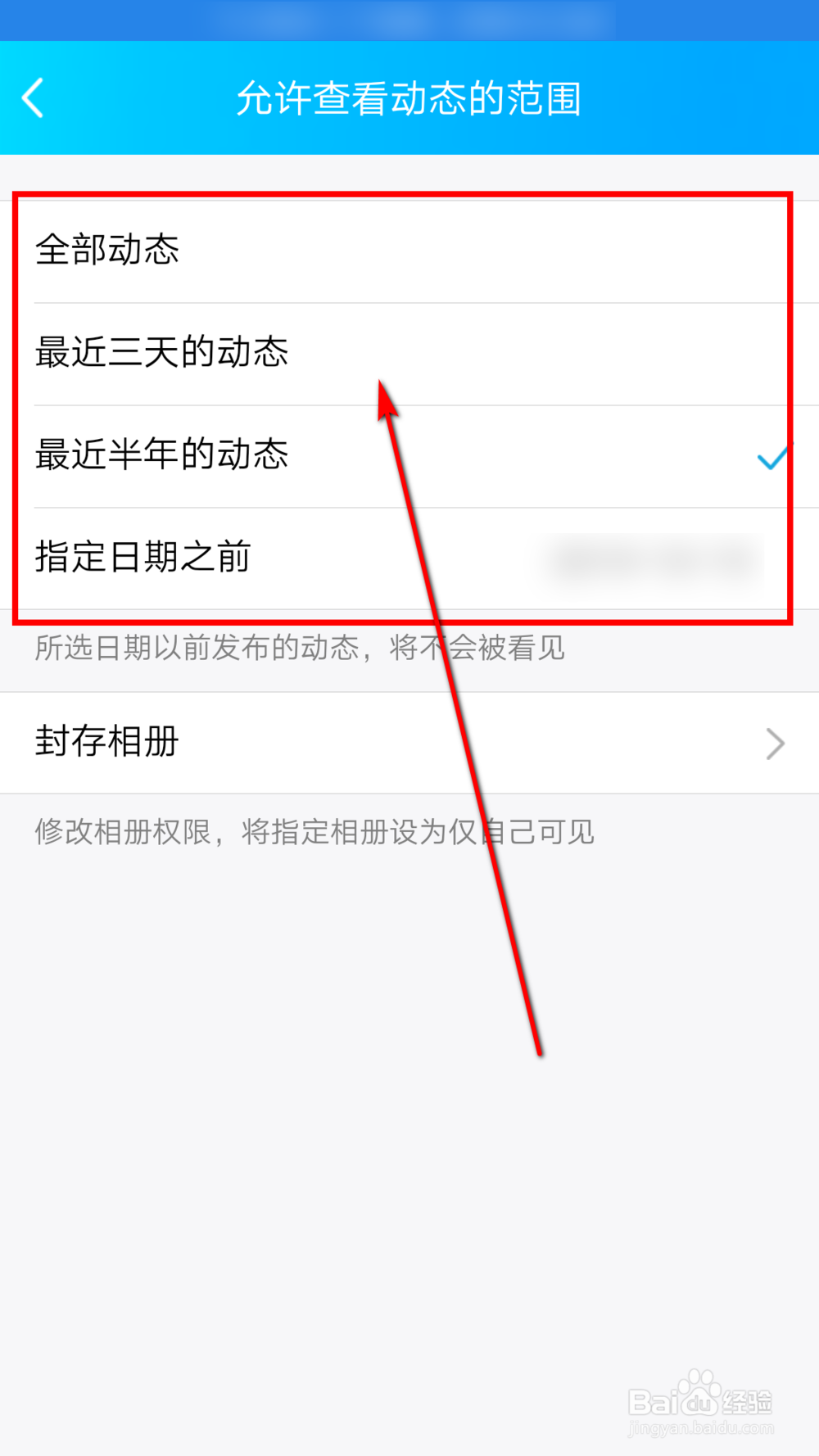QQ怎么设置空间权限
1、在桌面上找到QQ并点击进入。
2、进入QQ以后,点击左上角的自己的头像。
3、在打开的页面中,找到底部左下角的“设置”。
4、进入“设置”,找到“隐私”打开。
5、在打开的页面中,我们会看到有“好友动态权限设置”。
6、进入以后,在下方会有“谁能看我的空间”,我们打开。
7、在打开的页面中,我们可以设置空间对谁开放。
8、然后返回到“隐私”的页面,在“谁能看我空间权限设置”的下方,有“允许动态查看的范围”,我们进入。
9、进入之后,我们可以设置空间动态的范围,选择自己想要设置的时间就可以了。
10、总结:1.在桌面上找到Q兑恶铼融Q并点击进入。2.进入QQ以后,点击左上角的自己的头像。3.在打开的页面中,找到底部左下角的“设置”。4.进入“设置”,找到“隐私”打开。5.在打开的页面中,我们会看到有“好友动态权限设置”。6.进入以后,在下方会有“谁能看我的空间”,我们打开。7.在打开的页面中,我们可以设置空间对谁开放。8.然后返回到“隐私”的页面,在“谁能看我空间权限设置”的下方,有“允许动态查看的范围”,我们进入。9.进入之后,我们可以设置空间动态的范围,选择自己想要设置的时间就可以了。
声明:本网站引用、摘录或转载内容仅供网站访问者交流或参考,不代表本站立场,如存在版权或非法内容,请联系站长删除,联系邮箱:site.kefu@qq.com。
阅读量:72
阅读量:73
阅读量:44
阅读量:89
阅读量:82